
时间:2021-03-06 15:20:53 来源:www.win10xitong.com 作者:win10
有网友说他的电脑总是爱出一些怪问题,这不就出现了win10系统关机声音怎么修改,很多老鸟对这个win10系统关机声音怎么修改的情况都不是很了解,要是你不愿意找别人来帮助解决你的win10系统关机声音怎么修改问题可以试试小编的办法:1、单击"开始"菜单,点击"控制面板"。2、点击"个性化",接着点击"声音"即可很简单的搞定了。下面我们一起来看下详细的win10系统关机声音怎么修改的详尽处理举措。
1.单击“开始”菜单,然后单击“控制面板”。
2.单击“个性化”,然后单击“声音”。
3.声音方案通常是默认设置。你可以点击小三角下拉菜单,选择另一个配音方案。
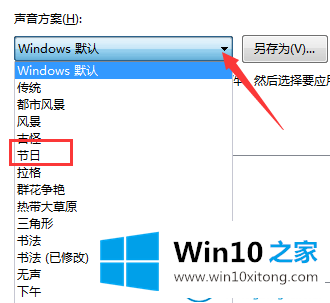
4.您也可以选择某个提示音,点击“测试”进行试听。
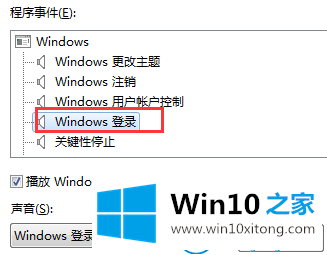
5.关键问题是如何使用自定义音乐作为提示音。我们以开机音乐为例。这些声音必须是wav格式,通常不会太长。所以
1)编辑自己的音乐,然后转换格式。酷狗音乐有格式转换工具,如图二。
2)可以从网上下载wav提示音和百度的‘wav系统提示音’,可以找到很多。
选择“Windows登录声音”,点击“浏览”,然后选择wav格式的提示声音文件。
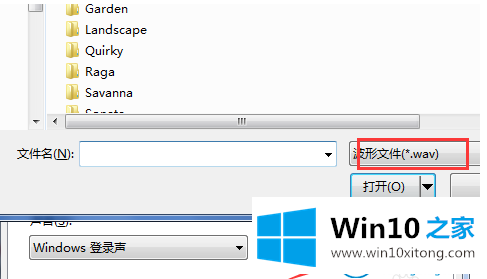
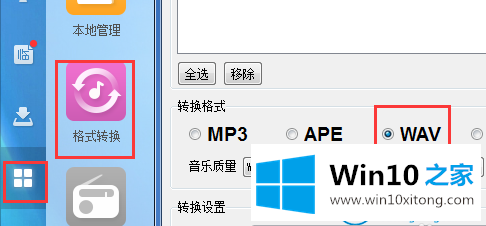
6.添加后,请记得点击“播放Windows启动声音”,然后点击“应用”,最后点击“确定”。
这是修改Win10 Home边肖带来的win10系统关机声音的操作步骤。
上面的内容就是和大家说的win10系统关机声音怎么修改的详尽处理举措,获得更多win系统相关教程,可以继续关注本站。